电脑上怎么安装手机app软件 电脑如何给手机安装apk文件
手机已经成为人们生活中不可或缺的一部分,无论是工作、娱乐还是社交,手机应用程序(APP)的重要性不言而喻。有时候我们可能希望在电脑上安装手机APP软件,或者将APK文件传输到手机上进行安装。问题来了电脑上如何安装手机APP软件?又该如何给手机安装APK文件呢?在本文中我们将详细介绍这两个问题的解决方法,帮助大家轻松实现电脑与手机之间的应用程序传输与安装。
具体步骤:
1.工具安装
一般工具安装可以在电脑上下载任一种手机助手,用来连接手机。且手机上的usb调试功能要打开
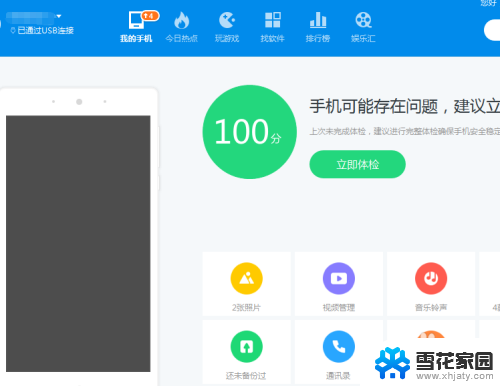
2.连接手机成功后, 选择要安装的apk文件。右击 ,选择“安装到手机”进行安装
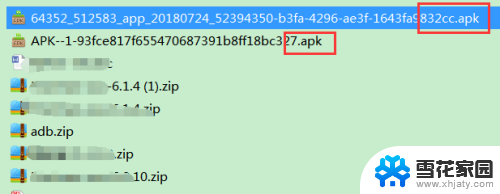
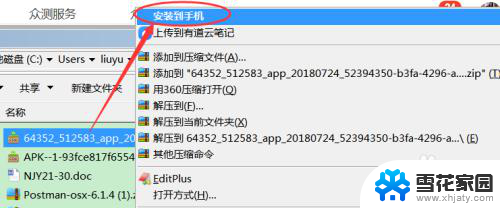
3.开始安装后,会自动打开手机助手的工具界面,发送进度与安装进度都会直观显示。安装完成后会提示“安装成功”
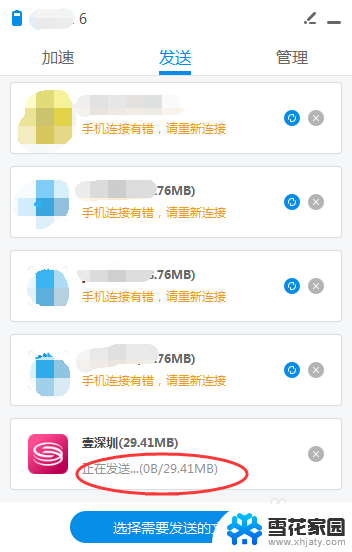
4.命令安装
首先,打开运行窗口。输入cmd进入dos窗口,同时电脑上提前安装好adb工具。
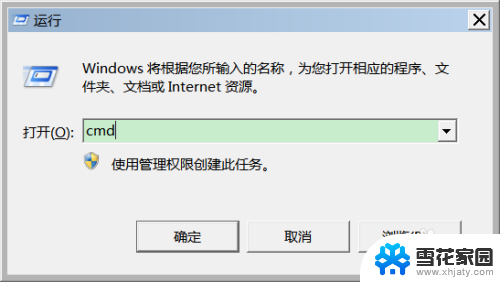
5.确认手机已连接成功后,输入如下命令,adb install apk文件名。回车。过几分钟后,会显示出success ,则代表安装成功。
若显示安装失败的话,查看失败原因重新安装 。
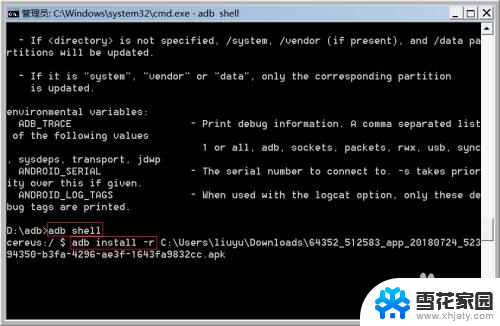
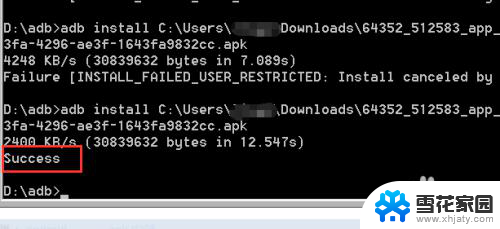
6.需要注意的是,一般手机上的“允许usb安装应用”是关闭状态。用来防止恶意软件的安装 。我们从电脑上安装前要先打开这个开关,安装完成后关闭掉。
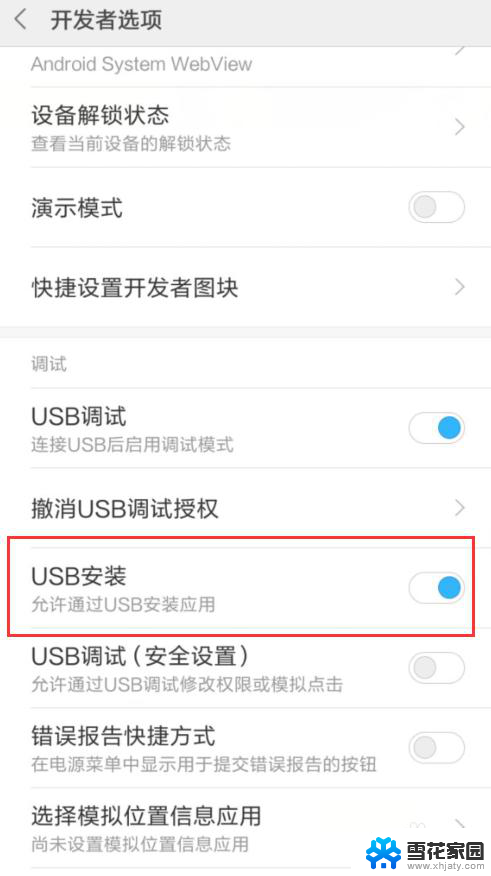
以上就是电脑上安装手机应用程序的完整步骤,如果你遇到了这种情况,可以尝试根据我的方法来解决,希望这对大家有所帮助。
电脑上怎么安装手机app软件 电脑如何给手机安装apk文件相关教程
-
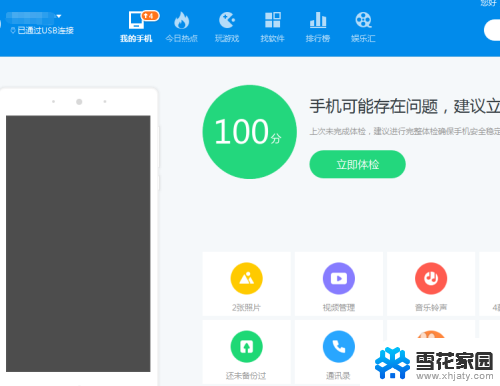 电脑下载的app怎么安装在手机上 电脑如何给手机安装apk文件
电脑下载的app怎么安装在手机上 电脑如何给手机安装apk文件2024-03-22
-
 怎么安装电脑软件 新手电脑如何安装常用软件
怎么安装电脑软件 新手电脑如何安装常用软件2023-12-24
-
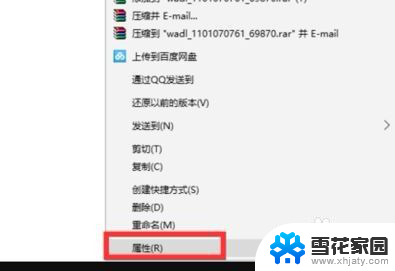 apk安装包怎么打开 apk文件如何在电脑上运行
apk安装包怎么打开 apk文件如何在电脑上运行2024-06-09
-
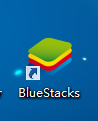 手机app怎么在电脑上安装 电脑怎样安装安卓APP
手机app怎么在电脑上安装 电脑怎样安装安卓APP2023-11-25
- win11安装apk位置 安卓手机安装包安全下载
- 电脑安装cad软件怎么安装 CAD软件安装步骤
- 如何查看电脑软件安装位置 如何查看电脑上软件安装的具体文件夹
- 电脑免安装软件怎么打开 免安装软件如何快速调用方法
- 苹果手机怎么无法安装软件 苹果手机无法安装软件的解决方法
- 电脑软件可以安装到d盘吗 如何让软件默认安装在D盘
- 光盘win7系统安装 Win7系统安装图文教程
- iso安装win10系统 iso文件安装系统方法
- win10家庭版怎么下载软件 Win10安装软件步骤
- win11usb经常无法识别 Win11系统安装U盘无法识别解决方法
- 32位系统win10 win10系统32位和64位安装要求区别
- 光盘装系统w7 Win7系统光盘安装教程详解
系统安装教程推荐